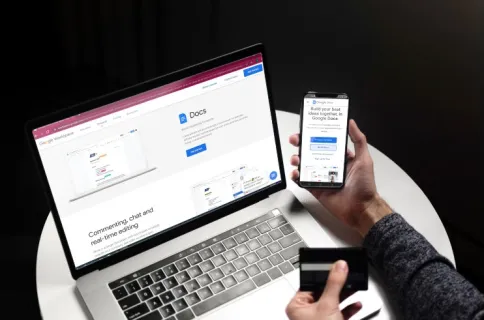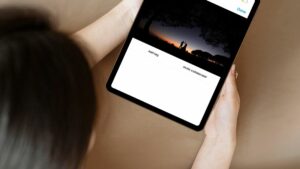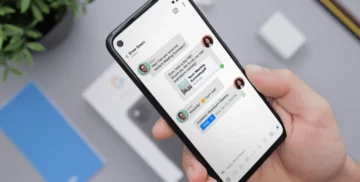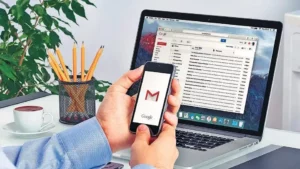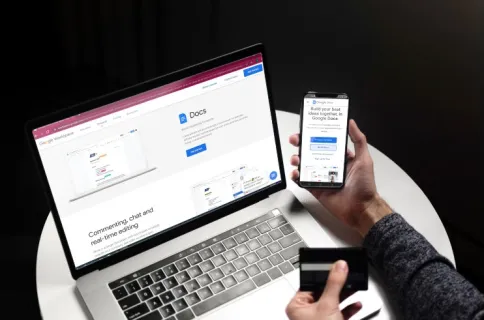
À l'ère numérique d'aujourd'hui, créer une brochure est plus facile que jamais, grâce à des outils accessibles comme Google Docs. Si vous vous demandez comment créer une brochure sur Google Docs, vous êtes au bon endroit. Ce guide explorera différents types de brochures que vous pouvez créer sur Google Docs et fournira des instructions étape par étape.
Comment faire une brochure sur Google Docs
Tout d’abord, commençons par les bases de la création d’une brochure sur Google Docs :
- Ouvrez Google Docs: Aller vers Google Docs et connectez-vous.
- Nouveau document: Cliquez sur l'icône '+' qui dit 'Vide' pour créer un nouveau document.
- Mise en page: Allez dans « Fichier » > « Mise en page ». Ajustez l'orientation de la page sur « Paysage » et définissez les marges en fonction de vos préférences.
- Colonnes: Cliquez sur « Format » > « Colonnes » et sélectionnez « Deux colonnes » pour une brochure simple.
- Ajouter du contenu: Commencez par ajouter un titre, suivi du contenu principal. N'oubliez pas d'ajouter des images, des puces et des en-têtes pour rendre la brochure visuellement attrayante.
- Conception: utilisez différentes polices, tailles et couleurs pour souligner des points spécifiques.
Il s'agit d'un aperçu de base sur la façon de créer une brochure sur Google Docs. Examinons plus en détail les types de brochures spécifiques.
Comment créer une brochure à trois volets sur Google Docs
Les brochures à trois volets font partie des formats de brochures les plus populaires. Voici comment créer une brochure à trois volets sur Google Docs :
- Mise en page: Suivez les étapes initiales mentionnées ci-dessus pour créer un nouveau document paysage.
- lampe de table: Cliquez sur « Insérer » > « Tableau ». Sélectionnez une table 3 × 1. Cela vous aidera à visualiser les trois panneaux de la brochure.
- Ajuster les colonnes: faites glisser les bordures des cellules pour ajuster la largeur de chaque colonne. La colonne du milieu contient généralement le contenu principal.
- Contenu: Remplissez chaque colonne avec votre contenu. N'oubliez pas que lorsque vous pliez la brochure, la colonne la plus à gauche devient la couverture.
- Éléments de conception: Ajoutez des images, des formes et d’autres éléments de conception via le menu « Insertion ».
Comment créer une brochure numérique sur Google Docs
Lorsque vous apprenez à créer une brochure sur Google Docs pour une distribution numérique, tenez compte de ces étapes :
- Création de documents: suivez les étapes de base pour créer une mise en page de brochure.
- Cardan: Ajoutez des hyperliens vers votre contenu. Mettez en surbrillance le texte que vous souhaitez lier, cliquez avec le bouton droit et choisissez « Lien ». Cela peut rediriger les spectateurs vers votre site Web ou des pages associées.
- Elements Interactive: Pensez à ajouter une table des matières ou une page d'index pour parcourir rapidement la brochure.
- Télécharger en PDF: Une fois terminé, allez dans « Fichier » > « Télécharger » > « PDF ». Ce format est universellement accessible et conserve la mise en page et le design de votre brochure.
Comment créer une brochure de voyage sur Google Docs
Si vous souhaitez spécifiquement découvrir comment créer une brochure de voyage sur Google Docs, suivez ces étapes personnalisées :
- Commencez par les bases: Créez un document paysage.
- Thème: Déterminez le thème central de votre brochure de voyage. S'agit-il d'un pays spécifique, d'un type de vacances ou peut-être d'un événement culturel ?
- Imagerie: Utilisez des images de haute qualité pour captiver les lecteurs. Google Docs vous permet de rechercher et d'insérer des images directement à partir du Web.
- Informations: Incluez des détails essentiels tels que les emplacements, les itinéraires, les coûts et les pourboires.
- Témoignages et commentaires: Si disponible, ajoutez des avis ou des témoignages de voyageurs précédents.
- Contact: Assurez-vous que les lecteurs peuvent vous contacter ou contacter votre agence de voyages pour des réservations ou plus d'informations.
Types de brochures sur Google Docs
Google Docs est polyvalent et vous permet de créer différents types de brochures :
- Brochures d'information: Ceux-ci fournissent des détails sur un produit, un service ou un sujet.
- Brochures promotionnelles: Créé pour introduire un nouveau produit ou service sur le marché.
- Brochures de réponse: Utilisé pour répondre à des questions courantes ou résoudre des problèmes liés à un produit ou un service.
- Brochures professionnelles: Souvent utilisé par les entreprises pour les rapports annuels ou les catalogues de produits.
Il est essentiel de déterminer l'objectif de votre brochure avant de commencer, car cela guidera le contenu et la conception.
Alternatives à Google Docs pour créer une brochure
S'il est utile de comprendre comment créer une brochure sur Google Docs, il existe d'autres outils disponibles :
- Microsoft Word: Propose divers modèles de brochures et est largement utilisé.
- Adobe InDesign: Un outil professionnel pour créer des brochures de haute qualité avec des éléments de conception avancés.
- canva: Une plateforme de conception en ligne avec de nombreux modèles de brochures.
En conclusion, savoir comment créer une brochure sur Google Docs ouvre des opportunités pour un marketing efficace et rentable. Que vous soyez une petite entreprise, un enseignant ou un particulier, Google Docs propose les outils nécessaires pour créer des brochures d'aspect professionnel adaptées à vos besoins. Expérimentez avec des designs, utilisez des modèles et n'oubliez pas de garder votre public cible à l'esprit. Avec un peu de pratique, vous deviendrez un pro de la création de brochures en un rien de temps !
- Contenu propulsé par le référencement et distribution de relations publiques. Soyez amplifié aujourd'hui.
- PlatoData.Network Ai générative verticale. Autonomisez-vous. Accéder ici.
- PlatoAiStream. Intelligence Web3. Connaissance Amplifiée. Accéder ici.
- PlatonESG. Automobile / VE, Carbone, Technologie propre, Énergie, Environnement, Solaire, La gestion des déchets. Accéder ici.
- PlatoHealth. Veille biotechnologique et essais cliniques. Accéder ici.
- GraphiquePrime. Élevez votre jeu de trading avec ChartPrime. Accéder ici.
- Décalages de bloc. Modernisation de la propriété des compensations environnementales. Accéder ici.
- La source: https://www.techpluto.com/how-to-make-a-brochure-on-google-docs/